iOS 12 lader dig oprette Memoji, din egen brugerdefinerede Animoji. Hvad er en Animoji? Det er en lille animeret karakter, der - takket være nogle ansigtsgenkendelsestricks fra de nyeste iPhones TrueDepth -kameraer - kopierer dine udtryk live. Dette gør de søde Animoji -insekter til små virtuelle ansigtsdukker.
Nu behøver du ikke stole på en Animoji -bestand som Apples abe, hund eller rumvæsen. Du kan oprette din egen brugerdefinerede Memoji fra bunden. Du kan lave en virtuel version af dig selv, eller du kan oprette en original karakter. Eller, som vi gør i dag, kan du kopiere en berømthed. WHO? Lad os se …
Sådan opretter du en brugerdefineret Memoji
Trin 1 er at få fat i din iPhone X, XS, XS Max eller XR. (Memoji fungerer ikke med ældre iPhones.) Åbn derefter Beskeder app, og tryk på en beskedtråd. Fordi Memoji bor inde i appen Beskeder, finder alt, hvad du gør med dem, sted i meddelelsestråde. Jeg oprettede en beskedtråd med mig selv for sikker test.
Tryk derefter på Animoji -ikon nederst på skærmen. Dette viser Animoji -panelet. Her finder du den almindelige Animoji, samt enhver Memoji, du allerede har oprettet - du kan lave så mange som du vil. Fortsæt og slå på
+ knap at lave en ny. Du ser denne skærm.
Foto: Cult of Mac
Memoji -editoren er både enkel og dyb. Du arbejder dig gennem de forskellige skærme og vælger din hudfarve, frisure, øjenform og farve, ansigtsform, øjenvippedetaljer og endda skægfarve.
Den første skærm, som du kan se, er hudfarve og fregner. Jeg har allerede lavet en af mig selv, som alligevel ikke vil interessere nogen af jer. Så til dagens Memoji-demo, lad os genskabe Nikes smukke helt i tiden, Colin Kaepernick.
Tag et foto (eller et spejl)
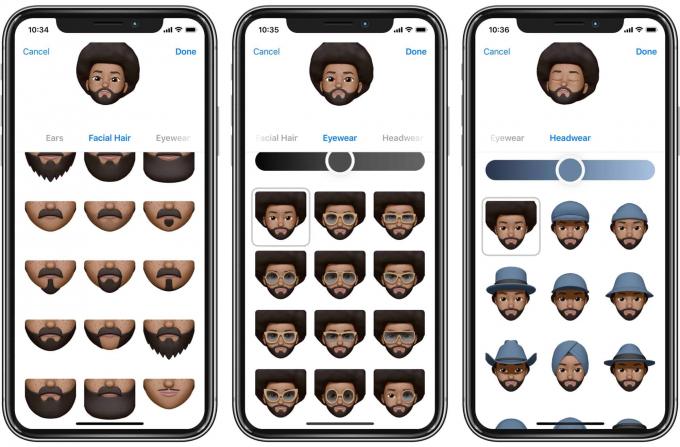
Foto: Cult of Mac
Du skal bruge en reference at arbejde ud fra. Brug et spejl til Memoji -selfies. For noget andet, tag et foto. Derefter skal du bare arbejde dig igennem de forskellige skærme. En pæn ting at bemærke er, at du ikke er begrænset til jordiske muligheder. Huden kan løbe fra næsten sort til lys beige, men den kan også være blå, grøn eller andet. Lad os komme igang.
Ud fra fotos er huden ret let. Og for Kaepernick er frisure også. Jeg har lige valgt det største naturlige på siden. Du kan finjustere hårfarve samt tilføje højdepunkter.
Hovedformen er den næste. Så kommer øjnene. Sørg for at rulle ned, da der nogle gange er flere muligheder herunder. På siden Øjne sidder for eksempel øjenvipperne i bunden.
Når du laver din Memoji, ser TrueDepth -kameraet dig hele tiden. Du kan vende hovedet, smile og så videre for at teste dine valg. (En mangel: Hvis du kun løfter et øjenbryn, registrerer kameraet det ikke. Ingen Roger Moore Memojis her.)
Memoji øjne

Foto: Cult of Mac
Jeg synes, at øjenform og hovedform er den vanskeligste. Heldigvis er mulighederne opstillet metodisk. Øjne er for eksempel ordnet brede, mellemstore og smalle i de tre kolonner. Top-til-bund løber de fra skruet op udefra, til skruet op indeni. Brug et øjeblik på at se, hvordan valgmulighederne er arrangeret, og du skal bruge mindre trial and-error for at få det ønskede resultat. Kaepernicks øjne er temmelig lige i begge retninger.
Memoji mislykkes
OK, her er mit endelige resultat. Helt ærligt er det ikke særlig godt. Memoji -editoren har ikke rigtig en lang nok ansigtsmulighed for Kaepernick. Næser er også et problem - for alle. Vores næser definerer virkelig vores ansigter, og alligevel har Memoji -editoren kun tre muligheder, og alle er søde små knapper.

Foto: Cult of Mac
Jeg har lige brugt den bedste del af en halv time på at stirre på fotos af Kaepernick, og jeg regner med, at han definerer funktioner - bortset fra det fantastiske hår - er hans ulmende øjne, hans stærke, kantede næse og hans lange, spidse ansigt. Memoji -redaktøren styrer øjnene, men det handler om det. Måske er jeg bare ikke særlig god til Memoji. Hvis du kan administrere en bedre version, kan du dele den med os via Twitter.
Min egen Memoji er mere succesfuld, men mon ikke det er fordi jeg har tykke briller på. Da jeg oprettede det, var det også ret generelt, indtil jeg tilføjede specifikationerne.
Alligevel var det meget sjovt at lave disse Memojis. Og når du har oprettet dine Memojis, kan du bruge dem ligesom alle andre Animoji. Du kan oprette animerede meddelelser og endda bruge dem som masker i FaceTime -opkald.
Sådan redigerer du din Memoji
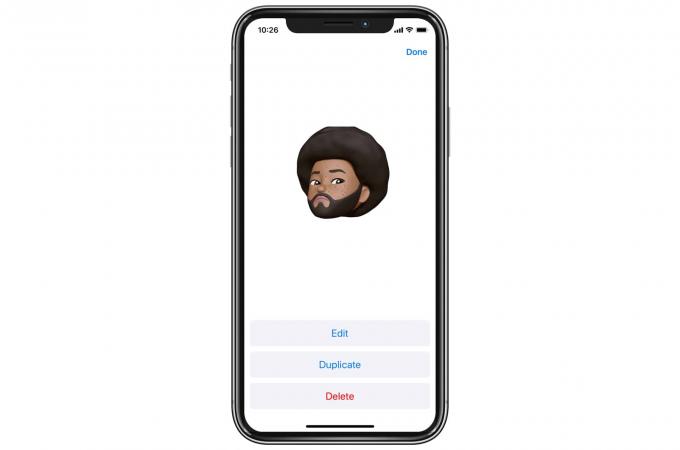
Foto: Cult of Mac
Det er let at redigere Memojis. Få adgang til din Memoji i Beskeder app, ligesom før, og find den, du vil redigere. Derefter skal du bare trykke på tre prikker i nederste venstre hjørne. Tryk på Redigere, og Memoji åbnes i den samme editor som før. Du kan også lave dubletter, hvilket gør det let at oprette alternative fremtoninger for dig selv.
Memoji er unægteligt sjovt. Jeg kan se, hvordan de kunne bruges til at lave animationer, især nu hvor du kan oprette din egen. Hvis du har en iPhone i X-serien, der kører iOS 12, kan du prøve det lige nu.
Bemærk: Vi udgav oprindeligt dette indlæg i september. 26, 2018. Vi opdaterede det til at omfatte iPhone XR.


